Wie lösche ich Programme mit CMD auf meinem Windows 10-PC? – Einfache Komplettlösung

Die Installation eines Programms auf unserem PC ist ein ziemlich einfacher Vorgang. Sie müssen lediglich den Anweisungen des Installationsprogramms folgen und warten, bis es gestartet wird. Im Gegenteil, das Deinstallieren der Anwendungen, die Sie nicht mehr benötigen, ist in der Regel etwas mühsamer, da Sie die von dieser Anwendung gesammelten Dateien und Daten nicht auf den ersten Blick haben, können Sie den Fehler machen, zu denken, dass Sie die Verknüpfung entfernen aus Ihr Desktop löschen Sie das Programm.
Nichts ist weiter von der Realität entfernt, um eine Anwendung von Windows 10 zu deinstallieren, gibt es mehrere Wege, denen Sie folgen können, nämlich über die Befehlszeilen, einer der effektivsten. Wenn Sie Speicher freigeben, den Ressourcenverbrauch reduzieren und die Leistung Ihres PCs beschleunigen möchten, lesen Sie weiter und erfahren Sie, wie Sie unnötige Apps loswerden.

Welche Befehle werden benötigt, um Programme mit CMD zu deinstallieren?
Der Hauptvorteil der Deinstallation eines Programms von Ihrem PC über das CMD-Befehlsfenster besteht darin, dass der Vorgang ohne weitere Benutzerbeteiligung und direkter ausgeführt wird. Es bietet auch Vorteile gegenüber dem Bedienfeld und den Einstellungen, da diese Option bei bestimmten Anwendungen in diesen Menüs eingeschränkt ist. In Anbetracht all dieser Merkmale ist es an der Zeit, dass wir ausführlich erklären, wie Sie Anwendungen mit CMD von Ihrem Computer löschen können:
Ausführen des Befehls “wmic“.
Der Befehl, den wir Ihnen vorstellen, hat zwei grundlegende Funktionen, die erste, um Sie über alle Anwendungen zu informieren, die auf Ihrem System installiert wurden, damit Sie von dort aus den Namen der Anwendung extrahieren können, die Sie dafür deinstallieren müssen der Ablauf ist wie folgt:
- Kommen Sie nach Hause und schreiben Sie in den Suchbereich “CMD“. Ihnen wird die Option “Eingabeaufforderung“ angezeigt.
- Klicken Sie mit der rechten Maustaste auf diese Anwendung und wählen Sie ” Als Administrator ausführen”. Wenn Sie nicht mit Administratorrechten darauf zugreifen, haben Sie nicht die Möglichkeit, ein Programm über die Befehle zu deinstallieren.
- Geben Sie den folgenden ” wmic product get name” ein, Ihnen wird eine Liste der auf Ihrem PC verfügbaren Programmnamen angezeigt, notieren Sie sich dasjenige, das Sie deinstallieren möchten.
Verwenden des Befehls “product where name= “Application“ call uninstall“
Nachdem die zu deinstallierende Software vollständig identifiziert wurde, besteht der nächste Schritt darin, ihre Deinstallation mit dem unten angegebenen Befehl auszuführen:
- “ wmic product where name=” name “ call uninstall “, müssen Sie natürlich den Namensabschnitt durch den genauen “Namen“ des Programms ersetzen.
- Bestätigen Sie mit “Y“ oder mit “Y“ den Deinstallationsvorgang.
- Am Ende des Vorgangs sendet Ihnen das System diese Meldung: ” Korrekte Ausführung der Methode “.
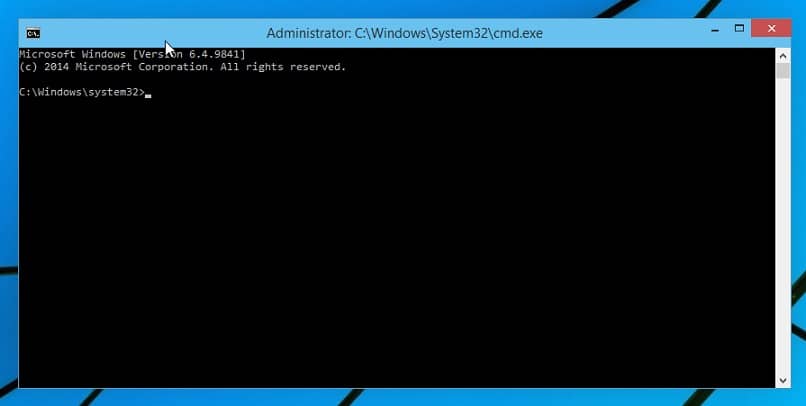
Mit dem Befehl ‘product where name=”iCloud” call uninstall’
Die Ausführung von Kommandozeilen zur Deinstallation bietet auch die Möglichkeit, eine vollständige Deinstallation durchzuführen, die nicht mehr als den Code selbst erfordert. Die Struktur ist der vorherigen ziemlich ähnlich und unterscheidet sich nur am Ende der Anweisung:
- “ wmic product where name=” name ” call uninstall /nointeractive “, denken Sie daran, den Abschnitt “name“ durch den genauen Namen des Programms zu ersetzen. In diesem Fall sendet Ihnen das System am Ende des Vorgangs ebenfalls diese Nachricht: ” Korrekte Ausführung der Methode “.
Mit diesem einzigen Befehl wird die Anwendung vollständig von Ihrem Windows-Betriebssystem entfernt, dh Sie werden beim Betreten nicht nach vorheriger oder nachträglicher Autorisierung gefragt. Falls Sie eine Anwendung versehentlich deinstallieren, können Sie sie nur durch die Installation des Originalpakets wieder auf Ihrem PC haben.
Warum können Sie Programme nicht mit CMD auf Ihrem Windows 10-PC deinstallieren?
Aus verschiedenen Gründen können Sie Schwierigkeiten haben, Anwendungen von Ihrem Computer zu deinstallieren, entweder über die Einstellungen in der Programmliste oder sogar mit den gerade erlernten Befehlen.
Warum passiert das? Der häufigste Fall zeigt sich bei nativen Windows 10-Schnittstellen-Apps und -Programmen wie Wetter, Kalender, Kamera, Taschenrechner, Xbox-Konsolenbegleiter usw. Und das System erwägt nicht, dass Sie es tun müssen, es wird von der Bloatware berücksichtigt, in diesen Fällen reicht die Anwendung von Systemsymbolen nicht aus.
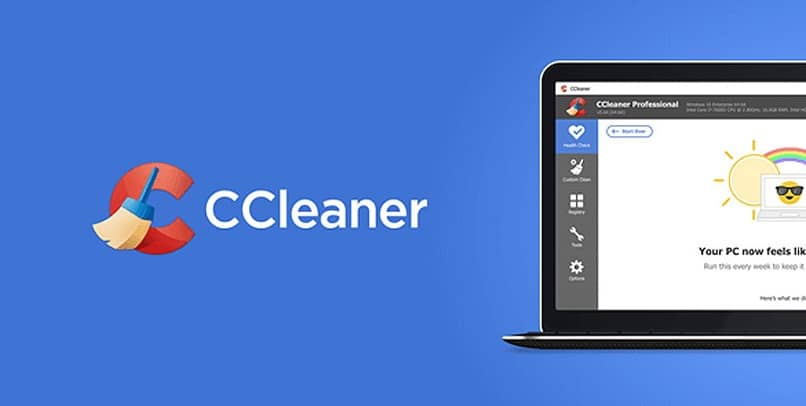
Andere Gründe, die Sie daran hindern, ein Programm vollständig zu entfernen, stellen Fehler in der Verfügbarkeit der Deinstallationssoftware für diese bestimmte Anwendung dar. Eine bekannte und effiziente Ressource für diese Situationen ist die CCleaner-Anwendung. Damit können Sie die Entfernung jedes beliebigen Programms ausführen, falls Sie dies ausdrücklich wünschen.
Die Plattform dieses Reinigers ist extrem einfach und intuitiv. Um ein Programm zu löschen, müssen Sie nur die Option “Extras“ und dann “Deinstallieren“ auswählen. Auf diese Weise wird eine Liste der installierten Programme angezeigt, aus der Sie das erforderliche auswählen können. Klicken Sie auf “Deinstallieren“ und entfernen Sie es.





